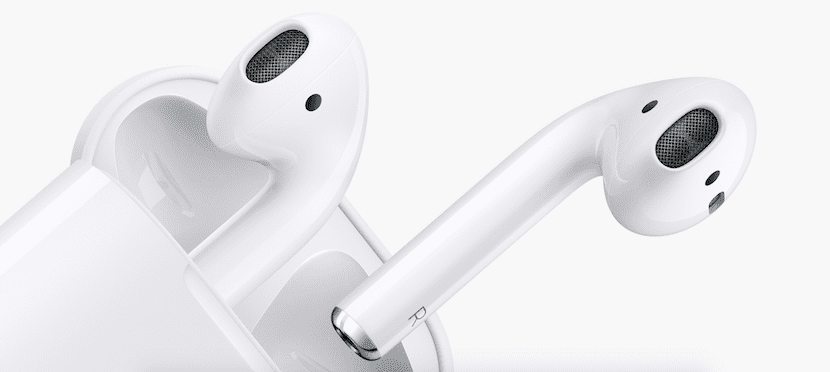
Jeśli jesteś hiszpańskim użytkownikiem, możesz już cieszyć się swoim AirPods, ale wiemy, że wielu wciąż czeka, aby móc je zdobyć, a to znaczy, że samo Apple ustala szacunkową datę przybycia kolejnej przesyłki w ciągu sześciu tygodni.
Czekając na zakup, możesz przeczytać artykuły takie jak ten, w których wyjaśniamy, jak podłączyć je do komputera Mac.
Jedną z głównych cech AirPods jest prostota, z jaką możemy ich używać, łącząc się niemal natychmiast dowolne zgodne urządzenie Apple lub Android i jest to, że Airpods działają również pod Androidem.
W przypadku, który nas niepokoi na tym blogu, chcemy pokazać, jak podłączyć je na swoim Macu.Pierwszą rzeczą, o której powinieneś pamiętać, jest to, że musisz mieć zainstalowany odpowiedni system:
- iPhone, iPad lub iPod touch z systemem iOS 10.2 lub nowszym.
- Apple Watch z systemem watchOS 3 lub nowszym.
- Mac z systemem macOS Sierra lub nowszym.
Jeśli zamierzasz podłączyć AirPods do komputera Mac bez wcześniejszego robienia tego na iPhonie, musisz otworzyć pokrywę skrzynki ładującej, a następnie nacisnąć tylny przycisk konfiguracji, aż wewnętrzna dioda LED zaświeci się na biało. W tym momencie, gdy przejdziesz do górnego paska Findera i klikniesz ikonę dźwięku w menu rozwijanym, pojawią się AirPods, a po ich wybraniu zostaną sparowane nie tylko z komputerem Mac, ale do wszystkich urządzeń, na których masz uruchomione konto iCloud.
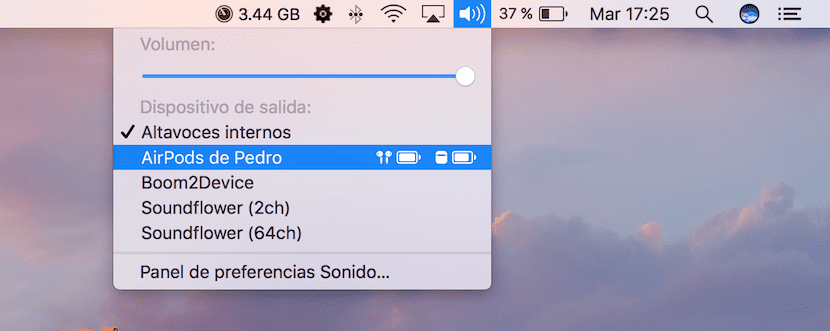
Jest to ogromna zaleta AirPods i polega na tym, że po sparowaniu ich na urządzeniu zgodnym z iCloud masz je już sparowane z pozostałymi urządzeniami. Dlatego jeśli najpierw sparujesz je z iPhonem, po włączeniu Maca i założeniu słuchawek przejdziesz do ikony dźwięku na górnym pasku Findera i tam będziesz mieć je dostępne.
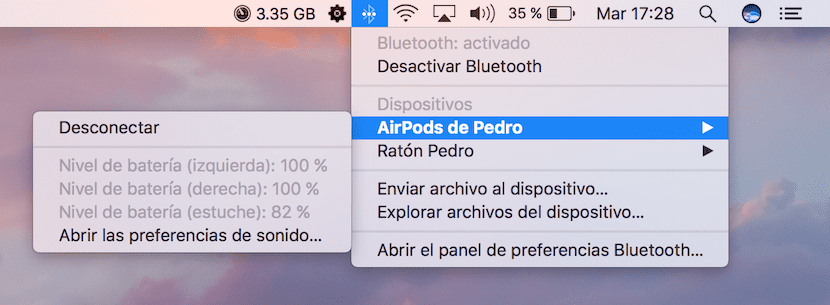
Na koniec, jeśli chcesz poznać baterię, którą opuściła każda ze słuchawek, a także pojemnik na pojemnik, musisz kliknąć ikonę Bluetooth na górnym pasku Findera i w rozwijanym menu masz to dostępne.
Ale czy można to zrobić na przykład z dowolnym komputerem iMac?
Mam jeden z 2010 roku i nie mogę go dostać. Myślę, że musi mieć bluetooth 4.0,
a mój ma 2.1.
Podłączyłem je do komputera iMac z 2008 r., Ale poziom dźwięku nie jest pożądany (słychać szum w tle i czasami przerywa się połączenie). W pozostałych urządzeniach jest to proste i słychać je cudownie. Aby podłączyć je do iMaca, otworzyłem preferencje Bluetooth i nacisnąłem przycisk wstecz obudowy, w której znajdują się Airpody, i połączyli się w około 5 sekund.